交易客户端使用手册
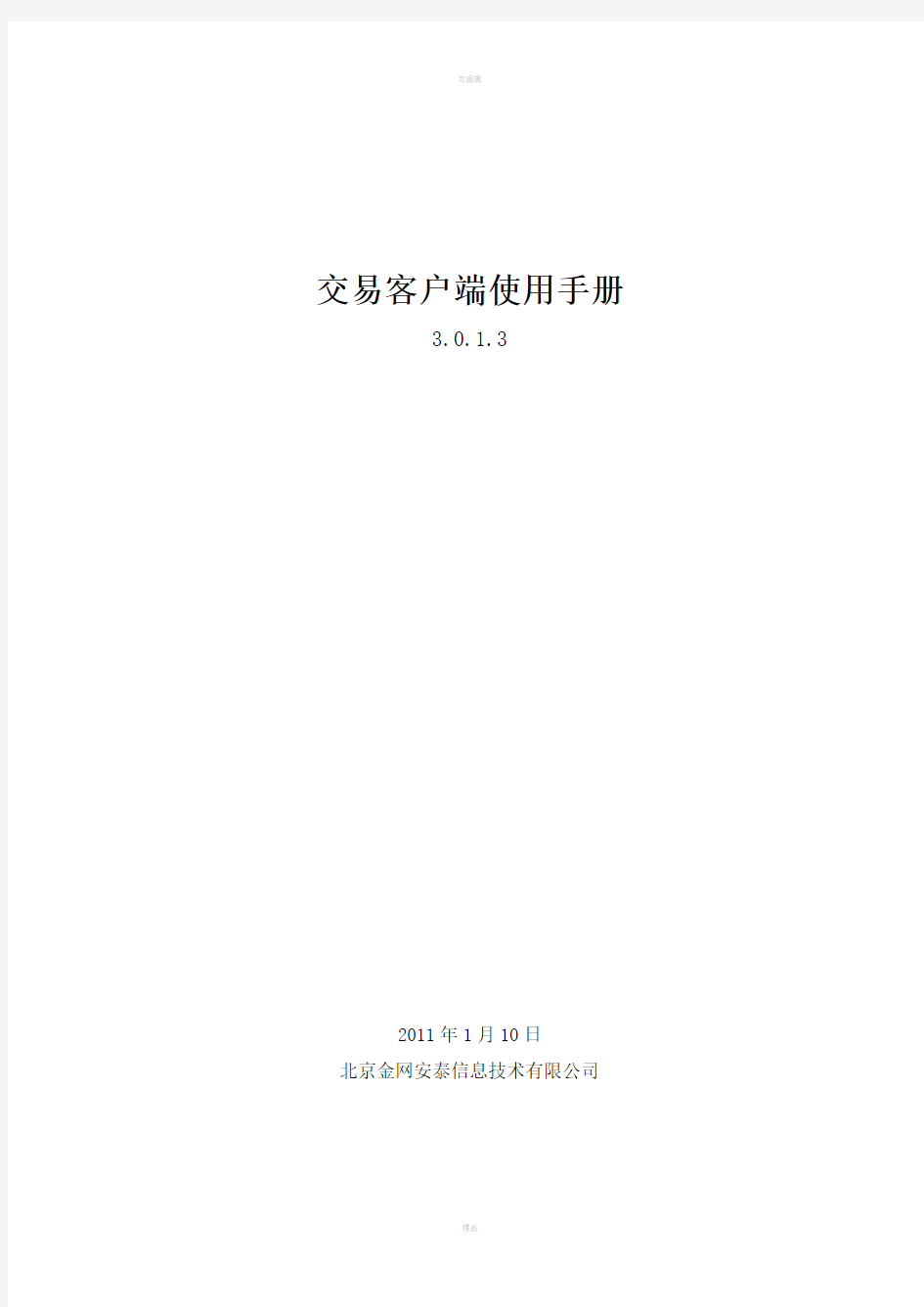
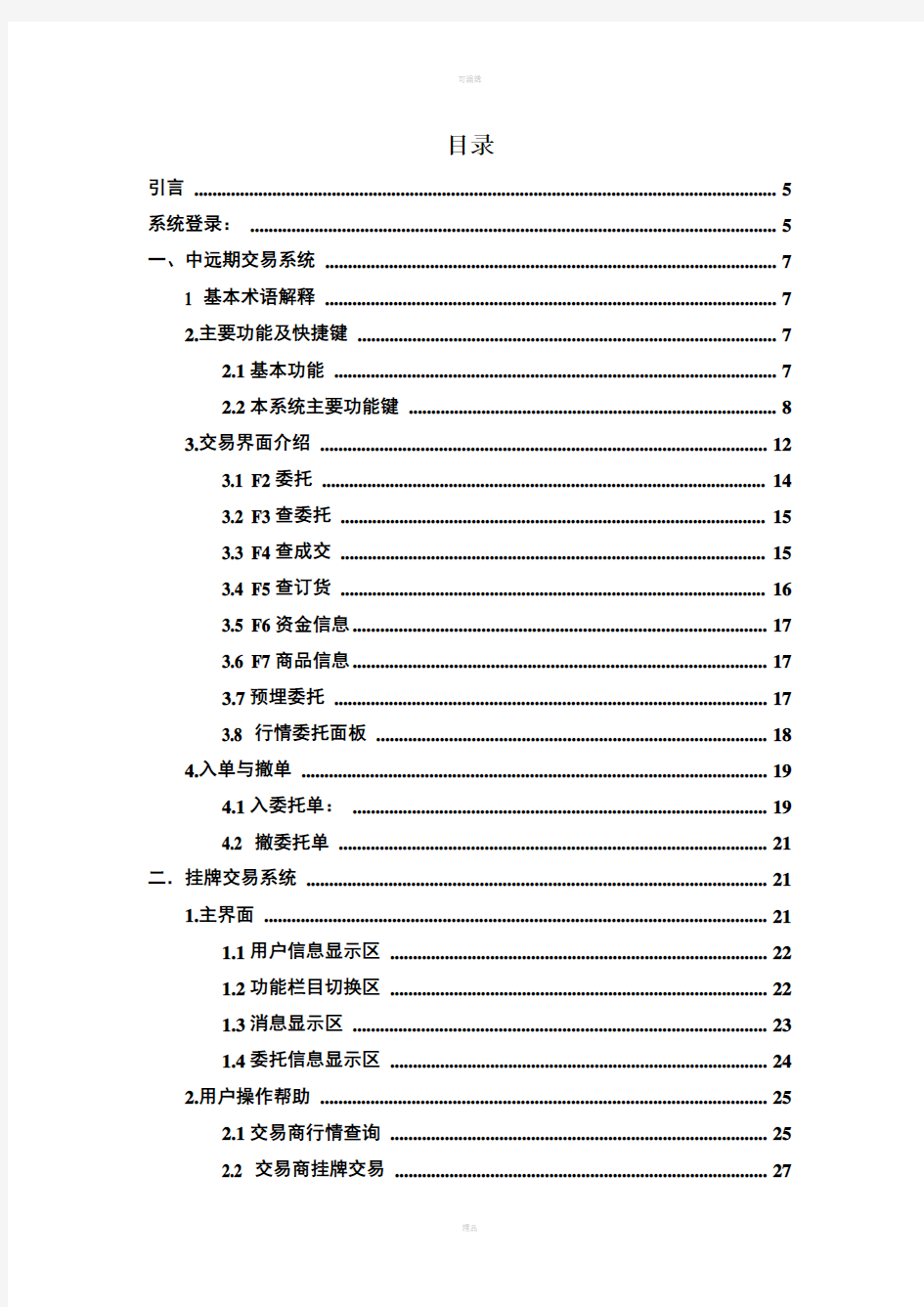
交易客户端使用手册
3.0.1.3
2011年1月10日
北京金网安泰信息技术有限公司
目录
引言 (5)
系统登录: (5)
一、中远期交易系统 (7)
1 基本术语解释 (7)
2.主要功能及快捷键 (7)
2.1基本功能 (7)
2.2本系统主要功能键 (8)
3.交易界面介绍 (12)
3.1 F2委托 (14)
3.2 F3查委托 (15)
3.3 F4查成交 (15)
3.4 F5查订货 (16)
3.5 F6资金信息 (17)
3.6 F7商品信息 (17)
3.7预埋委托 (17)
3.8 行情委托面板 (18)
4.入单与撤单 (19)
4.1入委托单: (19)
4.2 撤委托单 (21)
二.挂牌交易系统 (21)
1.主界面 (21)
1.1用户信息显示区 (22)
1.2功能栏目切换区 (22)
1.3消息显示区 (23)
1.4委托信息显示区 (24)
2.用户操作帮助 (25)
2.1交易商行情查询 (25)
2.2 交易商挂牌交易 (27)
2.3 个人资料 (31)
3.注意 (35)
三.竞价交易系统(双击左侧目录竞价交易) (35)
1.主界面 (35)
1.1系统信息显示区 (36)
1.2行情显示与下单操作区 (36)
1.3交易商操作区 (38)
1.4广播消息区 (38)
2.进行竞价交易 (39)
2.1浏览商品交易信息 (39)
2.2竞价下单 (39)
2.3信息查询 (40)
四.仓库交收 (42)
1入库流程 (42)
1.1 入库申请 (42)
1.2 入库通知 (43)
1.3 入库单 (44)
1.4 入库单转注册仓单 (45)
2 交收流程 (46)
2.1 注册仓单申请 (46)
2.2 注册仓单 (46)
2.3 注册仓单转入库单 (47)
2.4 交收记录 (49)
3 出库流程 (51)
1.3 出库单 (51)
五.中远期行情分析系统 (51)
5.1界面操作 (51)
5.2名词术语解释 (53)
六.报表查询 (54)
七.消息查询 (54)
引言
本手册是电子撮合交易系统的交易商界面使用手册。本手册的目的是要清楚的讲解交易商界面的使用方法及有关概念。
统一交易软件是专供交易商通过Internet网进行交易活动的服务系统。交易软件的组成部分包括中远期交易系统、现货挂牌交易系统、竞价交易系统以及相关的出入金、报表查询、仓库交收等模块。交易商能进入其拥有权限的模块。
系统运行于Windows 98以上版本,全中文界面,多窗口显示,采用面板按钮将各种交易活动(下单、撤单)及查询功能完整地组织在一起。本系统只是一个界面系统,所有的内部处理(包括委托指令买卖对盘)和交易结果及行情数值均在主机服务器中,而本系统只提供访问服务器的手段。
系统登录:
登陆步骤:
①击桌面客户端图标,进入登陆界面:
图1
②如图1-2,左侧为客户端系统切换目录,右侧为内容显示区,双击左侧目录可进入相应系统登陆界面,输入用户名和密码登陆。
图2
网络设置:双击图2左侧目录的“网络设置”,进入如图3界面,右侧会进入网络设置窗框,点击相应的菜单配置ip地址和端口。初始化时系统有默认地址和端口,发生变化时才需要修改。
图3
一、中远期交易系统
1 基本术语解释
下面一些术语在以后会经常出现,其解释如下:
委托单:经由计算机终端(本系统)委托成功的申请单。
成交号:系统为成交单分配的唯一标识。
平均价:当天某商品所有成交单的加权平均价。
最高价:当天某商品的最高成交价。
最低价:当天某商品的最低成交价。
最新价:某商品当前最新成交价。
买价:某商品当前最高申报买入价格。
买量:最高申报买入价格所对应的买入数量。
卖价:某商品当前最低申报卖出价格。
卖量:最低申报卖出价格所对应的卖出数量。
订立价:此合约订立时的价格。
转让盈亏:交易商发生转让所产生的盈利或亏损。
涨跌:某商品最新价与昨日结算价之间的差额。
当日涨幅上限:某商品当日可输入的最高价限(昨日结算价 + 最大波动幅度)。
当日涨幅下限:某商品当日可输入的最低价限(昨日结算价 - 最大波动幅度)。
合同转让:将已经签订的未到期的合同转让或解除。
2.主要功能及快捷键
2.1基本功能
本系统可以为用户完成以下几个基本功能:
1.查看行情:通过行情分析系统可以查看到商品的实时行情。
2.交易:包括输入委托单,撤销委托单;及输入、撤销预备单;输入、撤销。
3.交易查询:可查询成交结果,未成交情况,买卖数量及当日的所有委托单。
4.查看报表:可以随时查看某一交易日的报表,方便交易商核对其资金情况。
5.其他功能:包括更改口令,查询用户信息、商品信息,了解市场最新消息
等。
6.安全保护:锁定,当用户暂时离开时可不需要退出本系统,系统会在指定
时间内自动锁定下单系统,以防止他人盗用或信息泄漏。
2.2本系统主要功能键
一.主要功能快捷键:
F2 :委托
F3 :查委托
F4 :查成交
F5 :查订货
F6 :资金查询
F7:商品查询、
F8:预埋委托
二:其他功能键:
图2-1
从左到右分别是:快速下单、系统设置、查看广播消息和锁定交易系统。
(1)快速下单:可使用小键盘执行快速操作。同时支持多个账户在同一界面
打开,解决反复切换帐户的烦恼。
点击行情,快速下单栏可自动填写商品代码,交易方向和类型默认为买入订立。
图2-2
(3)系统设置:
①:打开设置对话框,默认为“设置自选商品”选项卡,选中某一商品代码,点击向右箭头,此商品代码将被添加到“自选商品代码”,确定后,所选中的商品代码将在委托面板“商品代码”下拉列表中显示(如果没有添加自选商品,商品代码列表将列出所有商品)。
图2-3
图2-4
②:其他设置
其他设置主要是为用户个性化的需求而设计。用户可根据个人喜好,
操作习惯进行选择性设置。
图2-5
上图说明:
1:设定交易客户端自动锁定时间,自动锁定是人机分离时的一个自动保护,以鼠标未操作时间计算。
2:下单后是否弹出确认框。
3:设置下单失败是否弹出失败提示。
4:设置成交后是否弹出成交回报提示。
5:设置系统是否自动刷新交易数据,委托数据和资金信息的等数据。
6:转让方式:可以选择三种转让方式。
不指定转让:系统将自动按照先开先平的顺序转让(后文以不指定转让为例)。
指定时间转让:若选择此转让方式,委托面板进行转让操作时,有两种转让方式可供选择。
(1)转让今日:转让的是当日订立的订货。当日订货数量多于转让数量,则按照先开先平的顺序从当日订货中进行选择。
(2)转让历史:按照先开先平的顺序转让历史订货。
图2-6
指定价格转让:指定转让某一订立价格对应的订货。下单时需要填写指定的订立价格,如图2-7。
如2-7
(3)广播消息:
查看市场发布的最新消息,当市场发布了最新消息,将在系统左上角弹出消息内容,如果关闭此窗口后,可再点击小喇叭图标可弹出此窗口。
图2-8
(4)锁定:可将下单系统锁定,防止他人盗用或信息泄漏。
3.交易界面介绍
图3-1
行情显示区域:如图3-2可以查看当前市场商品行情。行情系统介绍见本文其他章节。
图3-2
下单系统:供用户进行委托、撤单、查询成交情况、订货情况和不同商品的交易情况等操作。此界面由两部分组成,交易查询面板和委托面
板。
交易查询面板:如图3-3
图3-3
交易委托面板:如图3-4
图3-4
信息栏:针对目前操作的提示信息,登陆用户信息和当前的系统时间等。如图3-5,信息栏右侧显示的为登陆用户信息,当前连接状态,系统时间
信息栏左侧信息为针对用户当前操作行为的提示,如:资金不足下单导致下单失败的提示信息。
图3-5
图3-6
1.功能简介:
本页查看到所有未成交委托信息和已成交委托信息,每一个信息栏均带有右键刷新功能,方便用户获取及时信息,已撤销的委托单不在此显示。
2.未成交委托:未成交委托信息栏显示当天到目前为止该用户所有未成交的委托单,双击该信息栏中的信息,可撤销此委托单。
3.已成交委托: 已成交委托方便用户查询当日到目前为止所有成交委托的信息,包括成交价格和服务费等重要数据。
4.图3-6界面名词解释:
委托号:系统为每一委托单分配的委托标识。
时间:未成交委托窗口的时间指提交此委托的时间。
已成交委托窗口的时间指委托单成交配对的时间。
交易码:及交易代码,每个交易代码对应一个摊位代码,一个摊位代码可有多个交易代码。
买进/卖出:买卖的方向。
订立/转让:订立指签订的新合同,转让指将原签定合同进行转让。
订立价格:被转让合同的原订立价格。
服务费: 根据每笔交易所缴纳的费用。
图3-7
本页面中列出当日到目前为止该用户所有的委托单,这些委托指令可能已成交,或已撤销,或部分成交或完全未成交。
委托查询:
可按照“商品代码”和“交易代码”查询委托单,若选择“全部”可查看所有委托单,选择“可撤”只能查看到所有可撤委托单。
刷新:显示当前最新信息。
全选:选中所有可撤单。
撤单:撤掉选中的可撤委托单。
注:“未成交”表示未成交的数量,双击未成交委托单可将其撤销,已成交的委托不能撤销。
3.3 F4查成交
图3-8
可按照商品代码、交易代码、买/卖类型、查询成交单,选择“全部”为查看所有,选择“转让”只查看转让交易成交单。
转让盈亏:交易商发生转让后,转让价和订立价之间的差额产生的盈亏(如果报价为含税价,盈亏为税后盈亏)。
3.4 F5查订货
图3-9
可根据“商品代码”查询当前用户到目前为止没有转让的订货情况,显示信息包括:商品码、交易码、买订货数量,买均价、卖订货数量,卖均价,占用订金,订货盈亏,买可转及卖可转。
双击某条信息的“买入订货”或“买入均价”时,可快捷转让此订货。双击后,右边委托信息栏自动选择本条订货信息对应的商品、选择卖出、转让,并将最高买价填入委托价格框中,将本条订货信息中的买入订货量填入委托数量框中。当双击某条信息的“卖出订货”或“卖出均价”时,自动在右边委托信息栏选择本条订货信息对应的商品、选择买入、转让,并将最低卖价填入委托价格框中,将本条订货信息中的卖出订货量填入委托数量框中。订货盈亏:原订货由于行情变化而发生的浮动亏损或盈利。
3.5 F6资金信息
图3-10
打开此页面,交易商可以查看到自己的资金分布情况,期初余额为开市前的资金余额。当日可用余额等于期初余额加减两者之间相应项目。
3.6 F7商品信息
图3-11
商品查询:
选择相应的商品代码,可查询该商品的相关信息。包括:商品代码,商品名称,当日涨幅上下限,保证金标准、最后交易日和手续费标准。
3.7预埋委托
图3-12
预埋委托:是一种辅助交易商快速抢单的功能。交易商可先设置好委托单,然后单击“预埋委托”,此成交单将被保存到“预埋委托”面板,存放到本地,不提交服务器。当行情走势达到预期时可快捷下单,从而把握下单良机。
3.8 行情委托面板
图3-13
1委托面板
图3-14
买入/卖出:用户选择买入或卖出的方向。
订立/转让:用户选择订立或转让的交易类型。
立即提交:立即提交当前的委托,见4.1。
预埋委托:暂时不入单,只是保存在本地计算机,不提交服务器,不冻结资金,见4.1。
2 行情信息栏:
图3-15
分时:点击进入当前行情的分时图。
k线:点击进入当前行前的k线图。
买价和卖价可点选自动填写为委托价。
买量和卖量可点选自动填写为委托量。
在“委托面板”中选择某一商品,就可以在“行情信息栏”中看到该商品的行情。单击买价或卖价,可将该价格填入“委托信息栏”的委托价格中。单击买量或卖量,可将该数量填入“委托面板”的委托数量中。
4.入单与撤单
4.1入委托单:
步骤如下:
1.选择商品
在“委托面板”选择好商品后,立即可以在“行情信息栏”中看到该商品的行情。
雨课堂考试系统操作流程(学生端)
雨课堂考试系统操作手册(学生端) 2020年5月
目录 1. 基本介绍 (1) 2. 手机微信端作答 (1) 2.1 作答入口 (1) 2.2 考试过程 (2) 2.3 查看成绩及答案 (3) 3. 电脑网页端作答 (3) 3.1 作答入口 (3) 3.2 身份验证 (4) 3.3 在线考试 (5) 3.4 查看成绩及答案 (6)
1.基本介绍 雨课堂为师生提供在线考试功能,老师发布试卷后,学生可在手机微信端或电脑网页端作答。如老师在发布设置中勾选了【在线监考】的选项,学生不可使用手机微信端作答,只能使用电脑网页端作答。 雨课堂为考试系统提供了本地的缓存机制,如学生在考试过程中因网络中断而掉线,不会丢失已作答的记录。但为保证考试的正常进行,不影响作答时间,请学生尽量确保自己的网络环境处于良好的状态。 2.手机微信端作答 2.1作答入口 (1)作业提交提醒 老师发布试卷后,学生将在雨课堂微信公众号中收到【作业提交提醒】。如老师在发布设置中未勾选【在线监考】,学生可直接点击该提醒进入作答页面。如老师勾选了【在线监考】,学生将无法用手机作答,【作业提交提醒】的备注中将有提示。 图1 无在线监考时的提醒有在线监考时的提醒 (2)学习日志—试卷 如错过了作业提醒,也可在雨课堂微信小程序中找到试卷并进入。进入雨课堂微信小程序(请使用长江雨课堂和荷塘雨课堂的同学进入对应的小程序),在【我听的课】列表找到对应课程,找到标签为【试卷】的考试,点击进入即可答题。
图2 学生手机端试卷入口 2.2考试过程 雨课堂为在线考试提供单选题、多选题、投票题、判断题、填空题、主观题6种题型,其中主观题可以以文字和图片形式作答,网页版可上传附件。 在考试过程中,学生每填答一道题系统将自动缓存答案,但学生必须点击试卷最后的【去交卷】,才能顺利提交试卷。 考试时长结束或考试截止时间到了以后,试卷将被自动提交,逾时无法再进 行作答。 图3 主观题作答页面
在线考试(试题练习)系统-操作手册教学文案
微厦在线考试(试题练习)平台 操作手册
1建设内容 微厦在线考试(试题练习)平台主要分为两大块学员管理和管理员管理,学员在系统中的主要职责是在线学习、在线练习、在线考试、充值消费;管理员主要负责系统日常任务的分配和管理,如:教务管理、题库管理、资金管理、员工管理等。 1.1学员管理 学员在系统中主要是学习和消费,学员进入系统后主要对以下六个模块的内容进行操作:章节练习、模拟场、考试指南、错题重做、我的笔记、我的收藏、统计分析、联系客服、个人中心,如下图: 学员进入系统后如果未购买课程,可以对系统中的课程进行试用,试用的题数可以管理员后台自定义,试用分为两种情况:一、游客试用(即未登录试用);游客试用时只能操作章节练习、考试指南、联系客服这三个模块的内容,游客操作其他模块会自动跳转到登录界面。二、登录试用;学员登录试用时可以操作除“模拟考场”之外的所有模块,学员购买科目试题后方能操作全部模块。 点击右上角的“”可以切换专业,也可以查看“我的科目”,如下图:
点击其他专业则会切换到其他专业下的科目学习,点击“我的科目”可以查看“当前科目”和“已购买的科目”。如下图:
1.1.1章节练习 学员第一次登录后操作任意模块都会进入专业选择,学员选择相关专业和科目后才能进行学习,级别划分是:专业>>>科目>>>章节,学员学习时针对“科目”进行充值消费,科目有多个章节,这里的“章节练习”包含了该科目下的所有章节。如下图: “章节练习”即试题练习,主要是对章节里的试题进行练习和学习。学员在练习时可以查看试题的答案和解析。对于一些难题、错题、易考题学员可以收藏,收藏后收藏按钮会变成红色,笔记功能有助于学员在学习过程中记录自己的解题思路,帮助理解加深记忆。左右滑动可以切换上下题。
网上期货交易操作手册
网上期货交易操作手册 一、软件下载操作指南 1.入公司网站主业,点击“行情(含交易)程序下载”(图一)。 图一 2. 下载并保存文件。 3. 安装文件 说明:a.下载富远分析系统完全客户端(富远的行情配套两个交易端:富远和恒生) b. 下载富远网上交易(只提供富远交易系统,不配套行情) c. 下载恒生网上交易(只提供恒生交易系统,不配套行情) d. 下载文华分析系统富远交易客户端(提供文华的行情,富远的交易系统) e. 下载文华分析系统恒生交易客户端(提供文华的行情,恒生的交易系统) 4.网上交易 为保证交易畅通,通过电信上网的客户需登录公司的电信站点,通过网通登录的客户需登录我们的网通站点。如何判断自己是电信上网还是网通上网,可通过查询 二、交易系统操作手册 一.用户登陆 双击的图标,运行程序,出现下面登录界面。 在客户号栏右面输入客户号,如果选择了“记住”选项后,则在下次选项后,则在下次登陆时不用再输入用户名。在密码处可以敲键盘输入也可以通过密码键盘输入(密码键盘是新加的功能,防止被木马程序盗用密码)如上图所示: 二.下单 登录后,进入交易界面(见下图)。在下单页面中,直接点击行情中的您想选择品种的“买、卖量”,就可以在委托栏中看到信息进行操作。也可以选择预埋委托,即立刻发出委托单,而是将委托单放到预埋单列表中,在需要时选择单个或全部发出预埋委托。买卖的快捷键为:1为买,2为卖;买卖输完后敲回车跳到开平栏。开平仓的选择,1为开仓,2为平今仓,3为平仓。在数量栏输入开平数量后点发出委托,指令进入交易所。
注意:由于远程通讯会花费一些时间,所以响应可能会有一些延迟(1-3秒是正常的),在下单没有得到委托成功的提示前,或在委托界面中查询不到刚才发出的委托单时,注意不要重复下单。如果上图中左下角方框中显示通讯断开,请您检查您的网络。如果想立刻下单也可以拨打报单电话。 1、委托 客户可以看到当日已发出的委托单的情况及持仓情况。 (1)委托 在该栏里您可以看见委托单的情况,点击右键您可以选择撤单改价,撤单,全部撤单。 (2)持仓 在该栏里您可以查询持仓单的情况。 2、查委托 客户可以通过输入合约品种和历史来进行查询委托单的情况。委托单量大的客户可以通过点击左下角“隐藏撤消”,“隐藏已成”进行筛选。客户可以点击委托单号可以得到更详细的交易资料。 3、查成交 客户可以通过输入合约品种和历史来进行查询成交单的情况。同时还可以点击分笔成交明细、按委托汇总、按成交价位汇总进行不同状态的。 4、资金/持仓 (1)可以查询客户实时的资金情况。其中,可用资金为客户未被占用的保证金。持仓保证金为客户以被占用的保证金,包括持仓保证金和已报入未成交指令所冻结的保证金。有些定义不全。 (2)同时查询资金和持仓情况。 可以根据某一笔持仓执行平仓指令。(可点击:今开可用,历史开可用,总可用执行)5、查流水 客户可以通过选择起始日,终止日的时间进行帐单查询。 6、预埋单 查询所有的预埋单,可选择委托单笔发送、全部发送、单笔作废、全部作废。若由于交
在线考试系统用户需求说明书
在线考试系统用户需求说明书文档标识:当前版本: 当前状态:草稿 发布日期:发布 修改历史 日期版本作者修改内容评审号变更控制号
1引言 1.1编写目的 本文档描述了在线考试系统的用户需求说明。 该文档是开发在线考试系统的系统设计、测试、实施以及软件质量保证的基本依据。开发小组的产品开发、测试、质量管理、技术支持都应依照本说明书 本文档的预期读者为开发小组成员。 1.2项目背景 目前大部分学生考试仍然是通过笔试,既浪费资源又不方便阅卷。因此利用软件开发技术,结合传统考试制度,开发此在线考试系统可有效的满足学生上机考试需求。 2综合描述 2.1目标范围 整个系统分为考试控制模块、考试管理模块、成绩管理模块、用户信息模块。 系统开发过程中,需要提供给教师查询、下载、添加考试资料。
2.2用户特性 本系统用户主要分为两大类:教师以及系统管理员、学生 教师是培育人才的辛劳园丁,在以往的传统考试方式中,都是通过教师出题并打印成纸质资料再分发给学生考试,考试完成后再一份一份的批改。这个过程冗余复杂,导致教师辛劳过度。他们迫切需要一个可以代替他们出题并自动改卷的系统来减轻他们的工作量,使得教学任务相对轻松。而且他们都是高级知识分子,可以再短时间内熟练运用此系统。 系统管理员是指对此系统的配置很熟悉,可熟练运用并管理此系统的人员。 学生是指所有在读高校学生,不过此系统目前只争对我们软件学院的莘莘学子。在传统考试中,学生是通过笔试完成的,此过程不仅消耗学子的耐心还浪费资源,因此,他们也迫切需要一个可以让他们不用趴在桌上埋头答卷的考试工具,而此系统就是他们的最佳选择。 2.3约定假设 目前没有任何约束 3需求说明 3.1 功能概要 1.系统管理员功能 可以进行系统维护。系统维护主要用来设置一些初始化信息,如年级科目信息、知识点基本信息,维护包括录入、删除和修改三种基本的操作、当然,管理员还包括教师和学生的功能 系统维护是指网站的基本信息维护以及发布一些考试有关的信息,比如考试时间、地点、注意事项,还有查询考试成绩的方式和时间的等等。 权限管理是指对注册用户进行审查,如果是学生则给予学生登录系统的权限。同样,若是教师,则赋予教师登录系统操作的权限。两者的权限是不同的。
在线考试系统操作手册
泡泡在线考试系统用户操作手册 2012.3
目录 1、系统概述 (3) 1.1、系统简介 (3) 1.2、系统特点 (3) 2、操作指南 (3) 2.1系统登录 (4) 2.2、基础信息管理 (4) 2.2.1、部门管理 (4) 2.2.2人员管理 (5) 2.2.3权限管理 (7) 2.3试题类别管理 (8) 2.3.1科目管理 (8) 2.3.2单选题管理 (9) 2.3.3多选题管理 (10) 2.3.4判断题管理 (11) 2.3.5填空题管理 (11) 2.3.6问答题管理 (12) 2.4试卷制定维护 (12) 2.4.1试卷管理 (12) 2.4.2试卷制定 (14) 2.5用户试卷管理 (15) 2.5.1试卷评卷 (16) 2.5.2成绩统计 (17) 2.6数据备份还原 (18) 2.6.1数据备份还原 (18) ?说明日期设计修改审核工程名称: 在线考试系统文档号: AK0013 ? 1.0 2010-4-1 许四光侯志昌汪红兵文档名称: 用户操作手册打印日期: 2013-7-27
1、系统概述 1.1、系统简介 泡泡在线考试系统是针对企业、教育单位而设计的新一代纯B/S架构通用网络考试系统,全面实现了考试工作的网络化、无纸化、自动化。该系统可用于Internet和局域网在线考试,最多可以承载上千人的同时在线考试任务,而且对服务器的配置要求非常低,客户端不用任何设置。通过强大的后台设置功能,用户可以根据自身需要设定考试功能,几乎能满足企业、教育单位的所有需求。 泡泡在线考试系统基于SQL Server数据库平台,能够容纳大量的专业知识题库,为客户端提供更快和更稳定的运行环境。系统采用B/S架构,无需安装客户端,管理员和考生均可以凭帐号和密码访问系统,便于使用、维护和升级,并能够与企业现有的Intranet无缝集成。 1.2、系统特点 为实现项目的总体目标,应遵循“突出实用性、体现高效性、兼顾美观性”的总体设计原则,具体说来,在开发时遵循了以下原则: 1)、可靠的考试引擎技术,良好的系统稳定性:经过上千次测试,系统性能稳定, 可承担大规模在线考试,同时系统还具有系统备份和还原功能。 2)、灵活的组卷功能:支持人工生成试卷、随机生成试卷等多种组卷模式。 3)、丰富的题型支持,全面满足传统考试需求。 4)、考试支持自动判卷和人工判卷相结合。 5)、完善的考试监控功能:管理员可以及时查看在线考试的考生身份、登陆时间、 得分等情况。 6)、强大的分级管理功能:用户可根据需要设定不同科目、部门的题库。 7)、良好的统计分析功能:管理员可以对所有或部分考生成绩进行查询、统计、分 析。 8)、多种防防舞弊功能:采用多种技术防止考生在考试过程中舞弊,提高考试的权 威性和公正性、例如:考生考试页面控制技术、随机取题技术、试题随机乱序技术 等,有效的避免了考试舞弊情况的发生。 9)、开放的系统拓展功能:可以方便进行扩展和其它系统进行数据交换和集成。 ?说明日期设计修改审核工程名称: 在线考试系统文档号: AK0013 ? 1.0 2010-4-1 许四光侯志昌汪红兵文档名称: 用户操作手册打印日期: 2013-7-27
简体文华财经交易软件使用说明书
文华财经交易软件使用说明书 文华财经的交易软件不同于目前市场上其它的交易软件,该软件是与行情软件捆绑到一起的,这样可以为客户提供更方便、更快捷的交易功能。 文华财经的交易软件主要包括以下几部分: ●普通的交易功能,该功能和目前市场上大部分的交易软件的功能是相同的,同时因 为和行情软件捆绑在一起,所以有价格联动功能,如果选中买/卖价格联动,则下单时的买/卖价,会随着当前品种的当前行情而变化。 ●郑州期货交易所的交易功能,郑州期货交易所目前可以支持市价委托功能及跨期套 利功能,但是目前市场上大部分交易软件还不能支持这两种新的委托功能,而文华交易软件则可以完全支持该交易所的这些新功能。 ●一键下单功能。该功能是为“炒单手”提供的方便快捷的交易功能。用户可以用最少 时间,以最快捷的操作方式进行交易操作。 ●查询功能。可以为用户提供基本得查询功能。 ●其它功能。可以让用户进行其它得操作,比如修改密码,查询历史账单等等。 下面具体说明以下该软件的使用方法: 在安装完文华财经的软件之后,双击桌面的快捷方式,启动该软件,此时需要使用您的行情账号登录行情服务器,在成功登录行情服务器之后,界面如下:
的“trade”来登录交易软件:
此时弹出交易软件的登录窗口: 在正确的输入了账号及密码之后,点击登录按钮,如果成功登录了交易服务器,会出现如下
窗口: 点击确定按钮,此时就可以正常进行交易。 要进行某个和约的交易,只要在报价窗口该和约的买价/买量,卖价/卖量区域双击鼠标右键键,系统就会为您自动填充好委托信息。 下面分别详细介绍一下各个交易界面。 ●普通交易界面: 普通交易界面如下:
移动终端管理系统(客户端)使用手册
第三次全国经济普查数据处理培训文档之移动终端管理系统 移动终端管理系统(客户端) 使用说明书 国家统计局 2013年11月
目录 概述 (3) 1用户注册及登录 (4) 2功能概况 (4) 2.1 消息管理 (5) 2.2 应用文件管理 (6) 2.3 系统设置 (8) 2.4 系统管理 (9) 2.5 软件升级 (10) 2.6 关于 (10) 3需要注意的问题 (11)
概述 移动终端管理客户端是移动终端管理系统的一部分。在移动终端上安装此程序并进行移动终端的远程在线注册,实现客户端与管理平台端的通信。经过注册的终端并可以接收各级管理员通过管理平台发送的消息、文件、应用程序,以及三经普用地图、底册、制度包等。 本手册主要介绍移动终端管理系统客户端程序的各项功能。移动终端管理平台各项功能见《移动终端管理系统(管理平台)使用说明书》。
1用户注册及登录 客户端程序安装激活后需要在线注册。客户端注册的目的是为了实现与管理平台的通信;同时为地址点采集程序和经普数据采集客户端程序创建登录注册信息,实现几个客户端程序的单点登录。 在PDA的应用程序列表中找到【终端管理】蓝色图标,点击进入注册界面;也可以在地质点采集程序及经普数据采集客户端程序中点击【注册】按钮,也可打开移动终端管理系统客户端的注册页面(如图1-1)。 【操作步骤】 1、打开PDA应用程序列表中的【终端管理】蓝色图标,进入客户端注册界面。 2、输入用户名和密码,电话号码以及14位区划码信息,然后点击【注册】按钮。注册成功后,系统会在14位区划码的基础上自动增加两位顺序码,此16位码将会作为区别设备的唯一标识。 注: 14位区划码必须是有效的,并要求到普查小区一级,如果还未生成普查小区代码,则输入前12位普查区码,后两位补“00”。 3、完成注册后,MDM系统会自动登录。下次登录时,点击【移动终端】图标即可。 图1-1 2功能概况
在线考试系统操作指南
附件2 职称计算机在线考试系统操作指南 一、客户端计算机最低配置要求 操作系统:Window XP 及以上 CPU :Intel 酷睿2双核1.8GHz 内存:1G 及以上 屏幕显示:1024*768以上 网络:1M 以上 注意:考核系统支持IE7.0-IE8.0 版本的浏览器,IE9.0版 二、理论考试操作 1.考生输入地址:http://17 2.16.0.32:81打开考试登录页面 2.正确输入考生的身份证号码和考试密码,于考试开考时间至允许迟到时间内——点选开始考试按钮开始考试。 (考试密码及允许迟到时间为管理员在考试安排中设置,由监考老师开考时告知考生)
3.正确登录后,打开考生须知页面,仔细核对考生信息和阅读考场规则后,点选[我己仔细阅读考场规则]按钮,打开确认页面,点选开始考试,开始考试。考试过程中不允许进行回退操作(IE浏览器中←按钮)。 4.考生答题: 考生可以通过上下滚动条来浏览试题,直接点选正确的答案,即可完成答题。在考试页面左边列出考生相关信息,考试相关信息,考试剩余时间。 考生可以点选提交备份按钮手工保证考试现场,也可不点选,由系统自动备份(每2分钟自动备份一次),以便由意外原因,中断考试后重新进入时恢复考试现场。
5.考试完成后,可点选提交试卷——确认后交卷。也可由系统自动到时提交。 6.意外中断考试: 如考生意外中断考试,可重新登录,登录时显示如下对话框: 核对完考生信息后,选择确定按钮,系统将恢复考场至最近一次备份的现场(2分钟以内),考生可以继续进行考试。 三、上机操作考试 1.考生完成操作考试后,打开浏览器,输入地址:http://17 2.16.0.32:81/oppapers/
关于交易软件安装版客户端的使用说明
关于交易软件安装版客户端的使用说明 欢迎您使用金银岛仓单交易中心提供的交易软件安装版客户端,为了方便您的使用,现讲明如下: 一、登录 1、点击桌面交易安装版客户端快捷图标,会弹出窗口 2、点击“同意”按钮,方可显现用户登录窗口,输入交易代码和交易密码,如果是首次登录请先点击“注册”按钮,会弹出“恭喜您注册成功!”的提示,接着点击“登录”按钮即可进入主界面;下次登录直截了当点击“登录”按钮即可。更换机器需要向仓单中心办理有关手续,并重新注册! 二、差不多介绍 界面 主界面由上往下依次分为菜单区、行情区、下单区、信息区和快捷按钮区。 (1)菜单区 下拉菜单分门别类的包括所有功能。 (2)行情区 那个地点分类显示所有交易品种的实时行情,注意到行业分类里分为化工、塑料、液化气三大类,点击将会显示相应行业的交易品种行情。价格使用红涨绿跌的区分模式,并能够自行定制显示的交易品种,稍后有具体的定制步骤讲明。 (3)下单区 交易商在此进行所有下单操作。
请注意其中的托付指令和与预备指令。 托付指令即为赶忙提交 预备指令: (4)信息区 那个地点将公布所有您的操作信息及本交易中心向您公布的广播信息。 (5)快捷按钮区 有了快捷按钮,您能够方便快捷地进行有关操作。 三、下单 1、直截了当下单 具体包括输入信息包括摊位代码、交易品种、买卖方向、价格、数量(批)、订立依旧转让、托付指令依旧预备指令。 摊位代码输入正确 选择交易品种 通过下拉式菜单选择或点击相应品种,图略。 买卖方向确认 也能够使用数字键代替,1为买,2为卖。 确认价格和数量 注意:请勿将价格和数量看错。 确定选择的是托付指令
UC视频监控客户端使用手册范本
UC视频监控客户端软件 使 用 手 册 V1.1.7
非常感您购买我公司的产品,如果您有什么疑问或需要请随时与我们客户部联系。 本手册适用于UC视频监控客户端软件。 本手册可能包含技术上不准确和印刷错误。产品实时更新,本手册容将做不定期的更新,恕不另行通知;更新的容将会在本手册的新版本中加入。我们随时会改进或更新本手册中描述的产品或程序。若存在手册中对产品的描述与实物不符,一律以实物为准。 产品说明中若有疑问或争议的,以公司最终解释为准。
视频监控客户端是一个功能强大的监控软件,集多窗口,多用户,语音对讲,报警中心,录像,电视墙,电子地图,转发,多屏显示控制等兼容其它扩展产品,单机直连设备监控系统等功能为一体。 视频监控客户端是针对连接多台不同类型或型号的设备(如IPC,NVS,DVS等产品),此说明书只针对专业视频监控系统的客户端软件操作进行介绍,涉及到具体设备的功能设置请阅读相关的产品说明书。 本手册是为使用UC视频监控客户端的用户提供的。您应具备相关设备(如IPC,NVS,DVS等产品)的基本操作知识和经验。
目录 第1章功能介绍................................................................................................................. - 1 - 1.1 主要功能特点......................................................................................................... - 1 - 第2章运行环境要求 .......................................................................................................... - 2 - 2.1 硬件环境 ............................................................................................................... - 2 - 2.2 软件环境 ............................................................................................................... - 2 - 第3章安装与卸载.............................................................................................................. - 3 - 3.1 安装步骤 ............................................................................................................... - 3 - 3.2卸载步骤................................................................................................................ - 5 - 第4章配置管理................................................................................................................. - 7 - 4.1主界面介绍............................................................................................................. - 9 - 4.2 设备管理 ............................................................................................................. - 11 - 4.2.1 设备组配置................................................................................................ - 11 - 4.2.2 设备配置 ................................................................................................... - 12 - 4.3 用户管理 ............................................................................................................. - 13 - 4.3.1 角色信息管理............................................................................................. - 13 - 4.3.2 用户组管理................................................................................................ - 14 - 4.3.3 用户信息管理............................................................................................. - 14 - 4.3.4 滚动字幕管理............................................................................................. - 15 - 4.4 录像管理 ............................................................................................................. - 15 - 4.4.1 录像策略 ................................................................................................... - 15 - 4.4.2 策略配置 ................................................................................................... - 15 - 4.5 远程管理 ............................................................................................................. - 17 - 4.5.1 设备的选择................................................................................................ - 17 - 4.5.2 远程配置 ................................................................................................... - 17 - 4.6 远程维护 ............................................................................................................. - 18 - 4.6.1 设备信息列表............................................................................................. - 18 - 4.6.2 系统升级 ................................................................................................... - 18 - 4.6.3 配置文件上传和下载.................................................................................... - 18 - 4.6.4重启、恢复出厂设置和同步系统时间............................................................... - 19 - 4.6.5 前端存储设备管理....................................................................................... - 19 - 第5章视频浏览............................................................................................................... - 20 - 5.1.1实时监控.................................................................................................... - 20 - 5.1.2 实时监控操作方法....................................................................................... - 21 - 5.1.3 电子放大 ................................................................................................... - 21 - 5.1.4 双码流监控................................................................................................ - 22 - 5.1.5 视频抓图 ................................................................................................... - 22 - 5.1.6 语音对讲 ................................................................................................... - 22 - 5.1.7 声音 ......................................................................................................... - 22 - 5.1.8 广播 ......................................................................................................... - 23 - 5.1.9 设备片段录像............................................................................................. - 23 - 5.1.10 轮巡........................................................................................................ - 23 - 5.1.11 告警联动 ................................................................................................. - 23 -
郑州大学现代远程教育学院网上考试系统用户使用手册
郑州大学现代远程教育学院网上考试系统用户使用手册
郑州大学现代远程教育学院 网上考试系统 用户使用手册 郑州大学现代远程教育学院福建榕基软件股份有限公司
目录 1 登录/退出系统 ................................................. 错误!未定义书签。 1.1 登陆 ..................................................................... 错误!未定义书签。 1.2 退出 ..................................................................... 错误!未定义书签。2各功能详细使用说明..................................... 错误!未定义书签。 2.1 在线练习 ............................................................. 错误!未定义书签。 2.1.1练习题库........................................................ 错误!未定义书签。 2.1.2错题库............................................................ 错误!未定义书签。 2.1.3收藏题库........................................................ 错误!未定义书签。 2.1.4模拟考试........................................................ 错误!未定义书签。 2.3 在线考试 ............................................................. 错误!未定义书签。 2.3.1客户端下载/安装........................................... 错误!未定义书签。 2.3.2网上考试........................................................ 错误!未定义书签。 3 硬件配置要求................................................... 错误!未定义书签。 3.1 客户端PC机配置................................................ 错误!未定义书签。 3.2 客户端PC机系统软件环境要求 ........................ 错误!未定义书签。
2019年MT4交易软件操作手册
前言: 开设模拟账户 首次启动MT4,软件假定你将注册模拟账户。为了确定和MT4的交易账户,你需要启用该软件。一旦拥有了模拟账户,你随时就可以转入到“实战”版本。 为了在开始时不造成货币风险,请点击本线进入模拟账户操作说明。 MT4强力推荐:所有用户,不管是否是有经验的交易者还是刚刚入门的新手,在开设“实战”账户之前均需利用模拟账户进行交易练习。这可能说明在杠杆基础上。一些风险与货币交易有关。模拟账户实际上与“实战”账户一样。它允许交易者利用软件进行演练,而不蒙受任何金融风险。 介绍 MT4允许用户利用实时技术分析进行外汇市场交易。该软件通过多特征的综合功能包,包括几个主要的组成部分: 灵活的实时技术分析和图表 实时双层面外汇报价 实时新闻反馈 易于使用的交易终端 完整的内置网络浏览器 MT4,集技术分析、新闻、易于使用的交易终端于一身,是一个理想的平台,通过给用户全功能外汇在线交易所需的所有的工具。 概览 下面是MT4软件第一次启动时出现的项目窗口。
窗口为默认的抛锚式相互连接,但可以进行多种操作。多数窗口容易在屏幕上的任何位置进行定位,简直是无与伦比的灵活方便。 报价窗口 "Market Watch"(报价窗口)同"Navigator"(导航器)窗口,及"Terminal"(终端)窗口都可以自由拖拽,放到软件的任何一侧都可以。并可通过工具条或菜单栏中的按钮选择显示或是不显示。 这些列出的指令是在" Market Watch"窗口。起先这些列表会是空白的。 当按鼠标右键菜单会出现你可以选择的" Show All Symbols"(显示所有的符号)一览。价格在这些指令下,将形成" bid;ask;high;low;time"(买;卖;高价;低价;时间)的形式。为了降低交通拥挤,你可以排除一些指令从你的"MarketWatch"选择"Hide Symbol"(隐藏符号)或按"Del"(取消)按钮。在这种情况下,价格将只为选择的指令服务。打开你需要的图表窗口("Chart Window"),从连接的菜单中。当选择"New Order"(新指令)命令,或者按"F9"或双击选择的指令,指令的形式将会给出。
QP客户端系统用户操作手册
(报关企业用) 电子口岸预录入系统客户端升级版 用户操作手册 东方口岸科技有限公司 2009.11
第一篇前言 (2) 第二篇操作说明 (3) 第一章客户端安装 (3) 1.1客户端电脑配置 (3) 1.2安装要求 (3) 1.3安装步骤 (3) 1.3.1 安装必要组件 (4) 1.3.2安装电子口岸预录入客户端系统 (10) 第二章系统登录 (16) 2.1系统启动 (16) 2.2系统升级 (16) 2.3系统登录 (17) 第三章功能简介 (19) 3.1报关单 (19) 3.1.1录入 (19) 3.1.2申报 (20) 3.1.3查询 (20) 3.2系统激活 (22) 3.2.1查看激活信息 (23) 3.2.2客户端信息变更 (24) 3.3备案数据下载 (26) 第四章卸载指南 (27) 4.1 卸载要求 (27) 4.2 卸载内容 (27) 4.3 卸载步骤 (27)
第一篇前言 电子口岸预录入系统客户端升级版是在电子口岸现有预录入客户端的基础上重新设计开发的,是对电子口岸预录入客户端的全新改造,功能上完全兼容之前QP客户端的功能,并可与之前版本实现无缝切换;客户端升级版在更新、认证、架构、界面、与服务器端交互等很多地方进行了优化和扩展,同时还支持各种个性化需求,能很好的体现出地方的特色。
第二篇操作说明 第一章客户端安装 1.1客户端电脑配置 ●硬件配置 CPU:1GHz以上; 内存:256M以上; 硬盘:剩余空间1G以上 接口:USB,串、并口; 网络:10M/100M自适应网卡; 其它外围设备:USB端口+Ikey或IC+读卡器、打印机 ●软件配置 操作系统:支持中文Windows2000 SP4,Windows2003,WindowsXP。 推荐使用Windows XP系统。 1.2安装要求 1、安装用户为Administrator组成员,即管理员用户; 2、安装程序请从光盘或硬盘上安装,不要通过网络安装; 3、安装过程中请不要重启电脑。 1.3安装步骤 电子口岸应用系统客户端(NSPC 1.0)的安装共由以下六部分组成: ●安装Windows Installer 3.1; ●安装FlexGridPro 8.0;
在线学习考试系统使用说明书--管理员版
目录 封面 (1) 在线学习考试系统使用说明书 (3) 1、使用环境 (3) 2、总体说明 (3) 3、用户登录 (5) 3.1、系统登录 (5) 4、在线交流平台 (8) 4.1、信息公告管理 (8) 4.2、在线调查管理 (10) 4.3、在线答疑中心 (11) 5、学习管理中心 (12) 5.1、电子教材管理 (12) 5.2、电子课件管理 (15) 5.3、定制学习任务 (17) 5.4、职工学习进度 (19) 6、考试管理中心 (20) 6.1、题库信息管理 (20) 6.2、试卷信息管理 (23) 6.3、在线监考管理 (29) 6.4、在线批卷阅卷 (30) 6.5、成绩信息管理 (30) 7、系统参数设置 (34) 7.1、职工信息管理 (34) 7.2、组织结构管理 (36) 7.3、系统菜单管理 (37) 8、权限设置管理(路局管理员操作) (38) 8.1、在线交流权限 (38) 8.2、学习管理权限 (38) 8.3、考试权限管理 (39) 8.4、批卷阅卷权限 (40) 8.5、查看考卷权限 (41) 8.6、系统设置权限 (42)
在线学习考试系统使用说明书 1、使用环境 操作系统 Windows 2000/2003/XP 浏览工具 Internet Explorer 6.0以上或相应基于IE内核的浏览器 2、总体说明 整个系统分成两大模块,在线学习模块和在线考试模块,两大模块的使用过程如下: 在线学习模块:
在线考试模块:
3、用户登录 3.1、系统登录 在IE浏览器的地址栏中输入本系统所在的服务器地址,确定后将出现系统登录界面。 忘记帐号啦! 2、若不记得职工帐号,可点击“忘记帐号”进行查询,如下:
郑州大学现代远程教育学院-网上考试系统-用户使用手册
郑州大学现代远程教育学院 网上考试系统 用户使用手册 郑州大学现代远程教育学院 福建榕基软件股份有限公司
目录 1 登录/退出系统 (2) 1.1登陆 (2) 1.2退出 (3) 2各功能详细使用说明 (5) 2.1在线练习 (6) 2.1.1练习题库 (7) 2.1.2错题库 (9) 2.1.3收藏题库 (9) 2.1.4模拟考试 (10) 2.3在线考试 (12) 2.3.1客户端下载/安装 (12) 2.3.2网上考试 (13) 3 硬件配置要求 (20) 3.1客户端PC机配置 (20) 3.2客户端PC机系统软件环境要求 (20)
1 登录/退出系统 1.1 登陆 网上考试平台学生登陆需要从郑州大学现代远程教育支撑平台中跳转。在浏览器地址栏中输入,进入郑州大学现代远程教育支撑平台,在页面的登录框点击“登陆”按钮,郑州大学现代远程教育支撑平台首页登录如下图所示: 在郑州大学现代远程教育支撑平台登陆后,弹窗中点击进入系统,进如郑州大学现代远程教育支撑平台,如下图所示:
进入系统后,在系统左侧菜单栏中选择“网上考试”,进入网上考试系统,如下图所示: 1.2 退出 登录成功后如需退出系统,单击页面上方退出系统按钮退出。如下图所示:
2各功能详细使用说明 系统主要分为两大部分,“在线练习”页面和“在线考试”。在线练习部分采用网页形式进行,在线考试需要下载客户端并安装,在客户端内进行考试。首页如下图所示,有学生课程列表和客户端下载功能。 在线练习页面主要包括“练习题库”、“错题库”、“收藏题库”和“模拟考试”四部分,如下图所示:
